วิธีใส่ฟิลเตอร์ Snapchat ลงในรูปภาพจาก Camera Roll
เผยแพร่แล้ว: 2022-04-09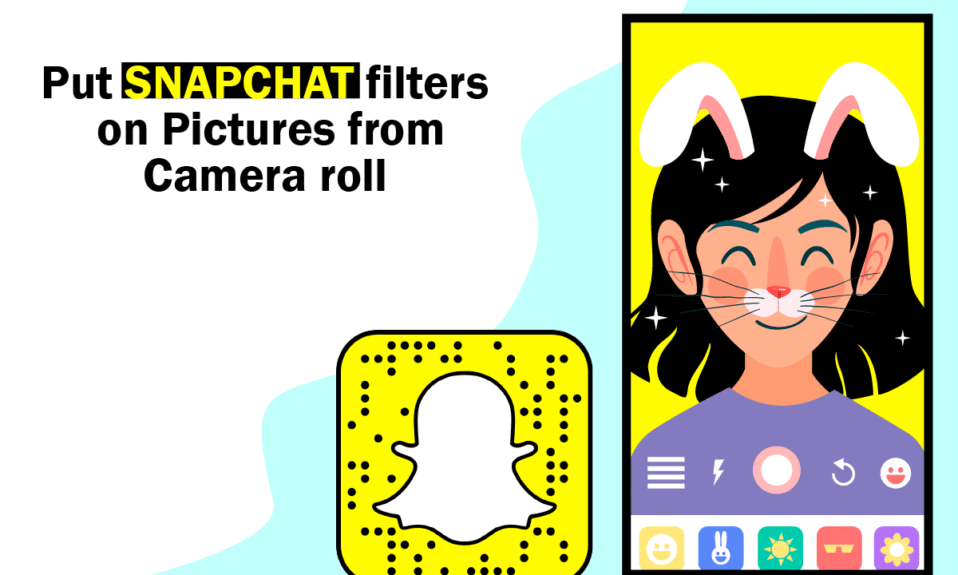
ในศตวรรษปัจจุบัน โซเชียลมีเดีย โดยเฉพาะ Snapchat เป็นหนึ่งในเทคโนโลยีช่วยชีวิต เมื่อพูดถึง Snapchat ถือว่าเป็นหนึ่งในแอพที่ดีที่สุดสำหรับบุคคลทุกวัย Snapchat เป็นแอปถ่ายรูปที่คุณควรพกติดตัวเพราะความจริงเสริมและสติกเกอร์น่ารักเหล่านี้ คุณอาจถามถึงวิธีใส่ฟิลเตอร์ Snapchat ลงในรูปภาพจาก Camera Roll แล้วคุณจะมาถูกที่แล้ว บทความนี้จะให้คำตอบกับคุณเช่นเดียวกัน อ่านต่อไป.
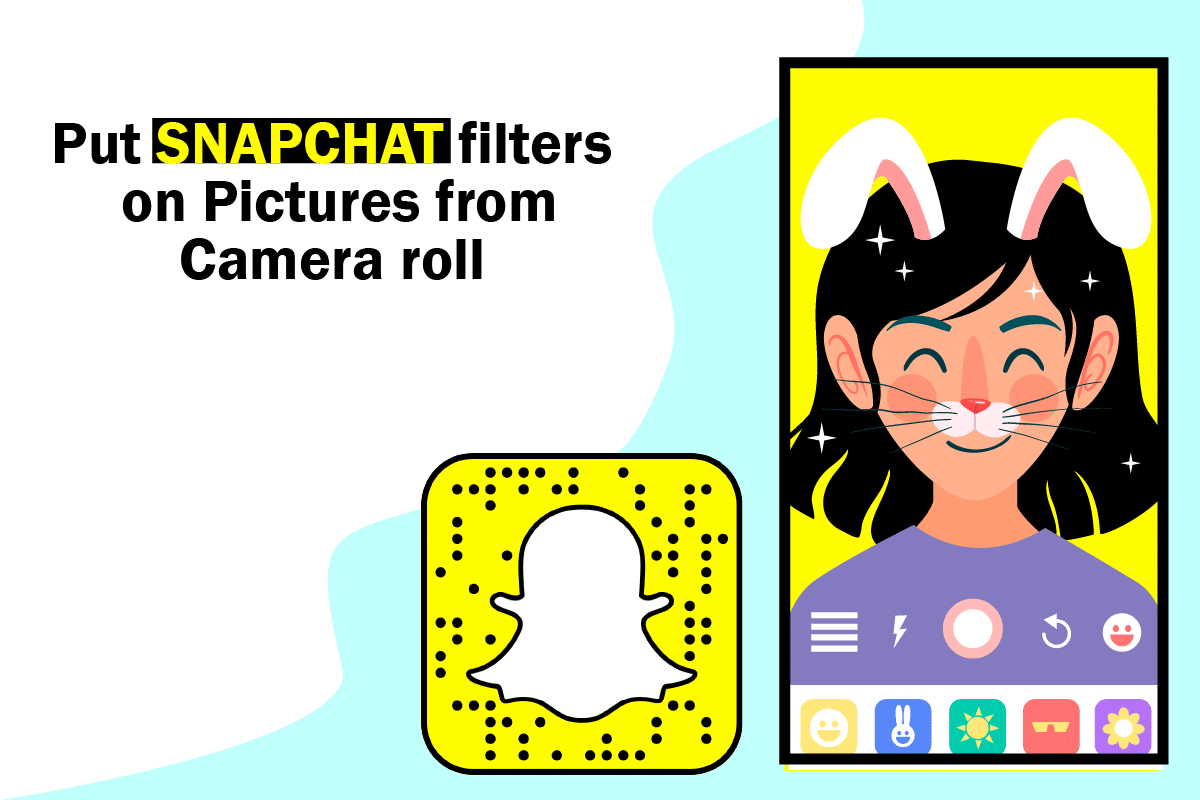
สารบัญ
- วิธีใส่ฟิลเตอร์ Snapchat ลงในรูปภาพจาก Camera Roll
- วิธีที่ 1: เพิ่มตัวกรองลงใน Snap ที่โพสต์
- วิธีที่ 2: เพิ่มเอฟเฟกต์ให้กับรูปภาพม้วนฟิล์ม
- วิธีที่ 3: เพิ่มตัวกรอง Snapchat บนรูปภาพม้วนฟิล์ม
- ตัวเลือกที่ 1: ใช้ Sweet Live Filter
- ตัวเลือกที่ 2: ใช้ตัวกรองสำหรับ Snapchat
วิธีใส่ฟิลเตอร์ Snapchat ลงในรูปภาพจาก Camera Roll
ตัวกรอง Snapchat เป็นเครื่องมือที่ยอดเยี่ยมสำหรับการสร้างเนื้อหาที่น่าสนใจและให้ความบันเทิงในแอป โดยทั่วไปแล้ว สิ่งเหล่านี้จะเป็นเพียงเอฟเฟกต์ที่ใช้กับภาพถ่ายของบุคคลหรือสแน็ปช็อต
- ตัวกรอง Snapchat เหมือนกับสติกเกอร์ ยึดติดกับใบหน้าของคุณได้อย่างสมบูรณ์แบบ
- การใช้ตัวกรอง Snapchat นั้นค่อนข้างง่าย
- อันที่จริง มันง่ายมากที่จะนำไปใช้กับภาพถ่ายของคุณ ถ่ายภาพและแตะที่สัญลักษณ์อีโมจิหน้ามีความสุขเพื่อดูเอฟเฟกต์สนุกๆ มากมาย
- ตัวกรอง Snapchat ไม่เหมือนกับ Snapchat จี้
- Cameo วางใบหน้าของคุณลงบนร่างที่กำลังเคลื่อนไหว แต่ยังใช้ฟิลเตอร์กับรูปภาพหรือวิดีโอของบุคคลนั้นด้วย
ตอนนี้ คุณได้เรียนรู้เกี่ยวกับตัวกรอง Snapchat แล้ว อ่านต่อเพื่อดูวิธีเพิ่มฟิลเตอร์ Snapchat ให้กับรูปภาพใน Camera Roll และวิธีเพิ่มฟิลเตอร์ Snapchat ให้กับรูปภาพที่มีอยู่
Snapchat เป็นที่รู้จักดีจากฟีเจอร์ที่ไม่เหมือนใครซึ่งให้ผู้ใช้ส่งและรับข้อความที่ใช้เวลาเพียงไม่กี่วินาที ปลายทั้งสองของการสนทนาจะลบข้อความเหล่านี้โดยอัตโนมัติ จากนั้นมีตัวกรอง Snap ซึ่งสนุกมาก
- คุณสามารถเพิ่มฟิลเตอร์ให้กับรูปถ่ายในม้วนฟิล์มและโพสต์ลงใน Snapchat ได้เหมือนกับที่คุณสามารถทำได้ขณะถ่ายภาพใน Snapchat
- ใน Snapchat ไม่มีความสามารถในตัวที่อนุญาตให้คุณใช้ตัวกรองกับรูปภาพที่มีอยู่แล้วจากแกลเลอรีของคุณ
มาดูกันว่าคุณจะใช้งานแอพเหล่านี้อย่างไรเพื่อตอบสนองความต้องการของคุณ
วิธีที่ 1: เพิ่มตัวกรองลงใน Snap ที่โพสต์
ด้วยเหตุนี้ เราจะนำภาพถ่ายจากกล้องม้วนเก่าของคุณกลับมามีชีวิตอีกครั้งในพื้นที่นี้ มาดูการใช้รูปภาพจากแกลเลอรี่ในโทรศัพท์ของพวกเขาในเรื่องราวหรือบทสนทนาใน Snapchat เทคนิคง่ายๆ ทำตามได้เลย มาดูวิธีการเพิ่มฟิลเตอร์ Snapchat ให้กับรูปภาพในม้วนฟิล์มกัน
1. เปิด แอพ Snapchat บนสมาร์ทโฟนของคุณ

2. ตอนนี้ ขณะที่อยู่บนแท็บกล้อง ให้แตะที่ การ์ดสี่เหลี่ยมสองใบ
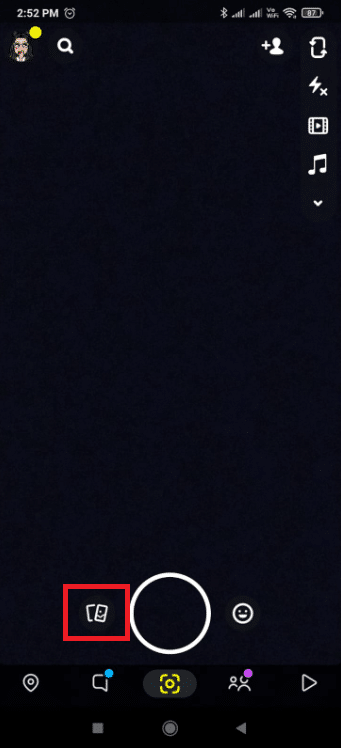
3. ในหน้าความทรงจำ ให้แตะตัวเลือก ม้วนฟิล์ม
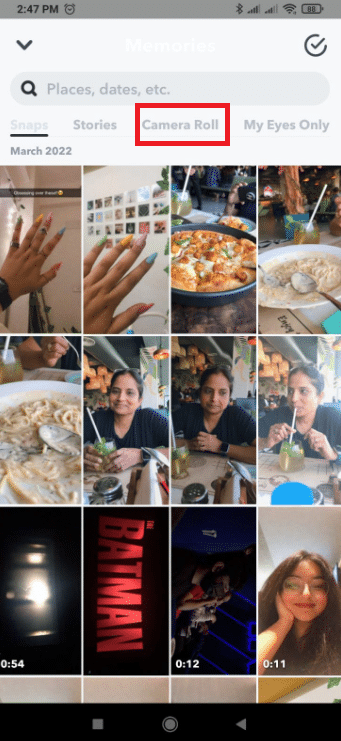
4. เลือก รูปภาพ ที่คุณต้องการแชร์บน Snapchat
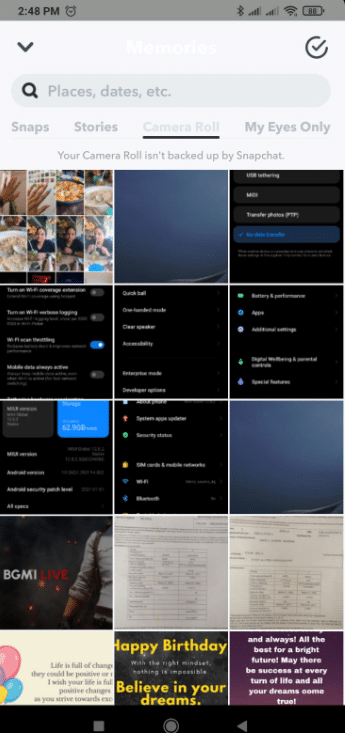
หมายเหตุ: คุณสามารถอัปโหลดรูปภาพได้หลาย ภาพ ในการดำเนินการดังกล่าว ให้กดที่ รูปภาพ ใดก็ได้ค้างไว้แล้วเริ่มเลือกรูปภาพหลายรูป
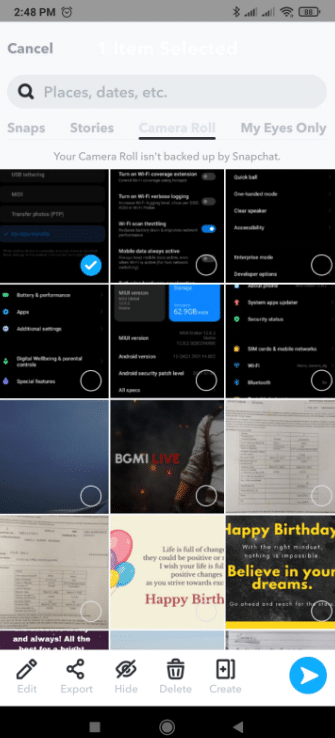
5. แตะที่ ไอคอนส่ง ที่มุมล่างขวา
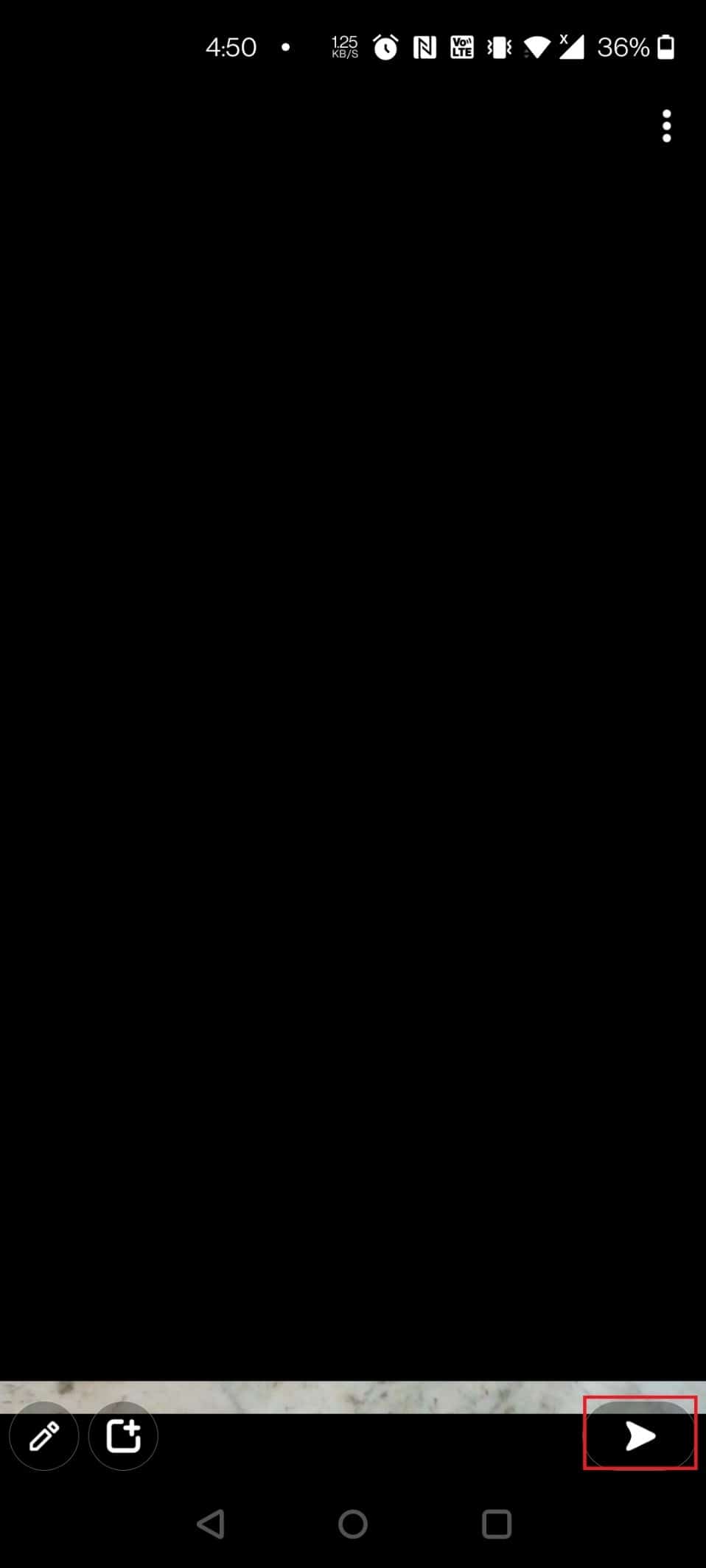
6. แตะ เรื่องราวของฉัน
หมายเหตุ: คุณยังสามารถเลือกตัวเลือกอื่น ๆ ได้ตามต้องการ
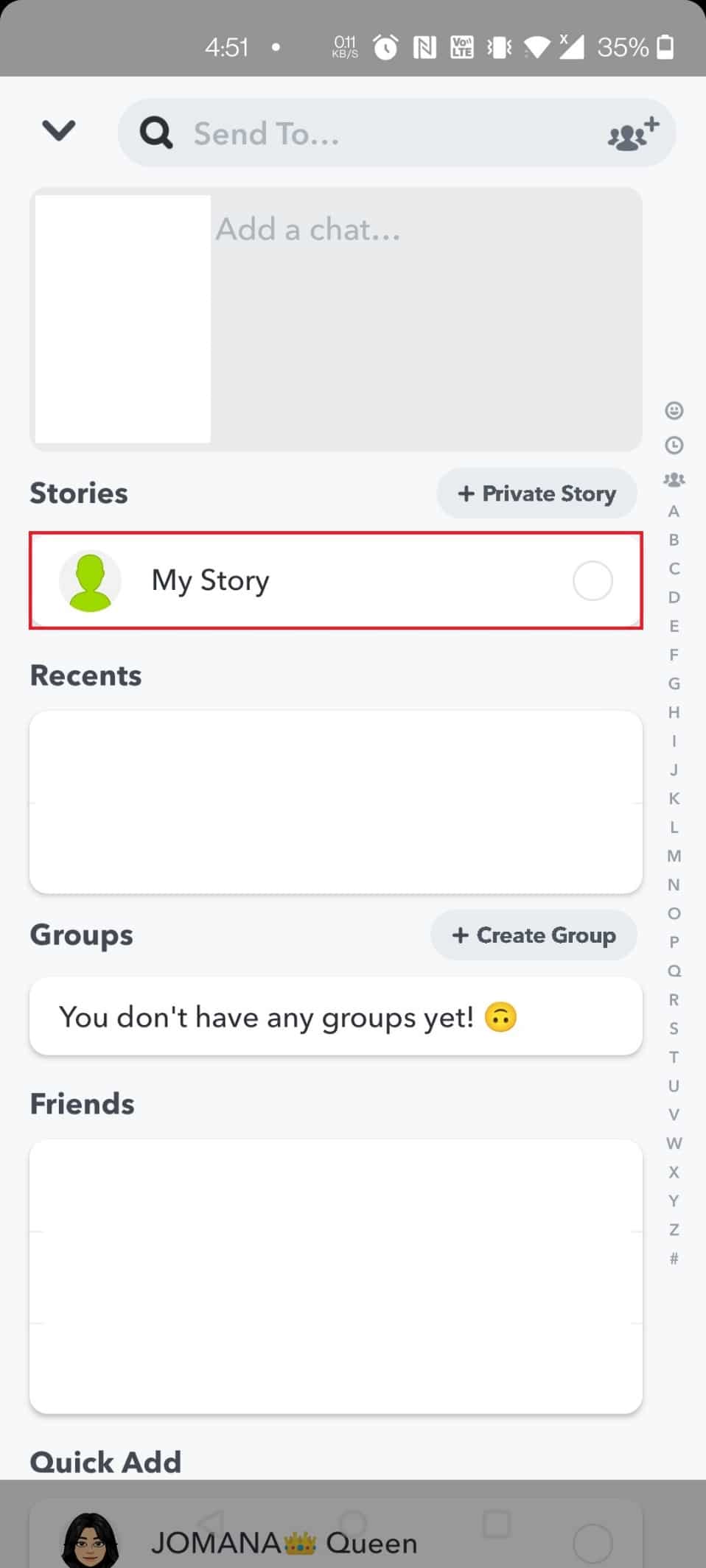
7. แตะที่ ไอคอนส่ง ที่ด้านล่างอีกครั้งเพื่อแชร์ภาพ
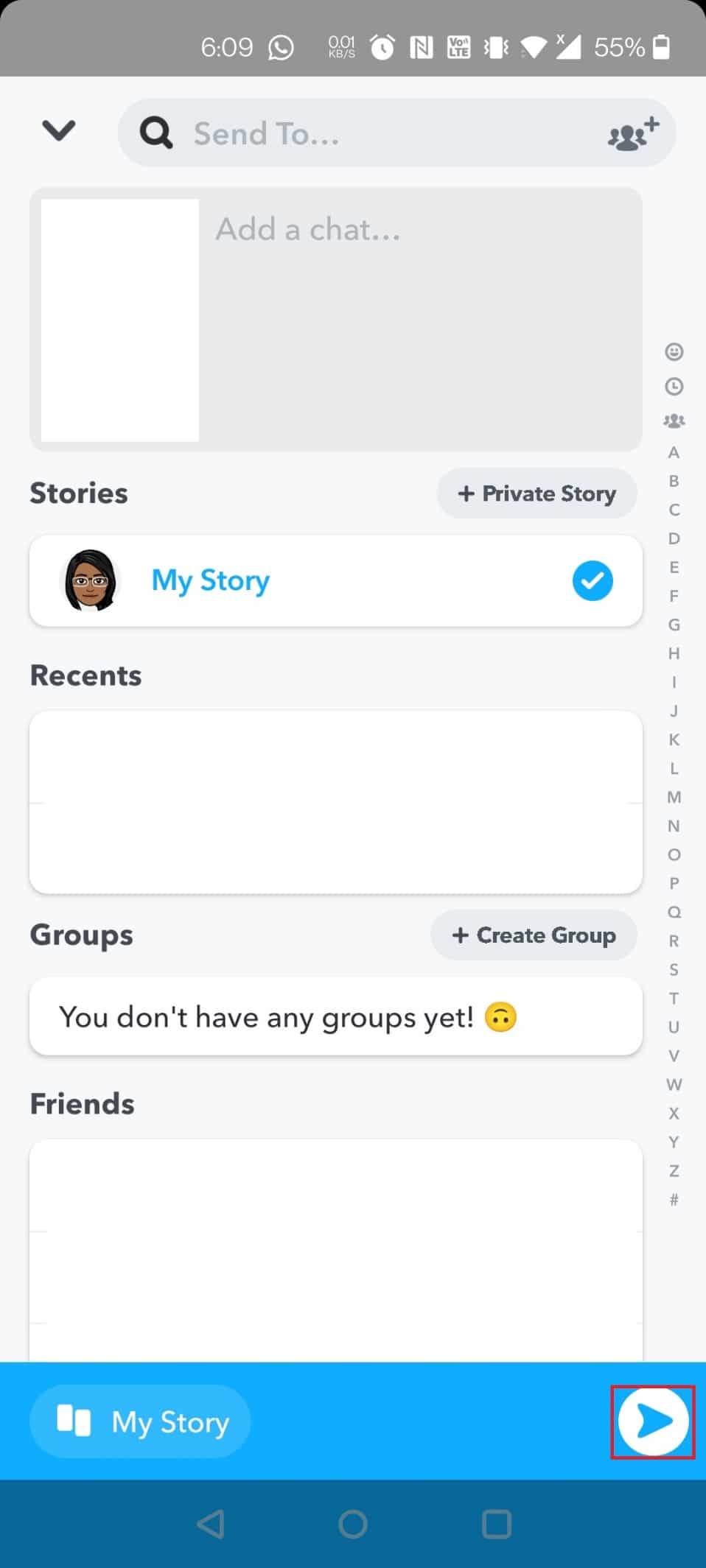
8. ตอนนี้ แตะที่ ไอคอนดินสอ ที่มุมด้านล่างเพื่อเพิ่มข้อความ เอฟเฟกต์ และสติกเกอร์ลงในสแน็ป
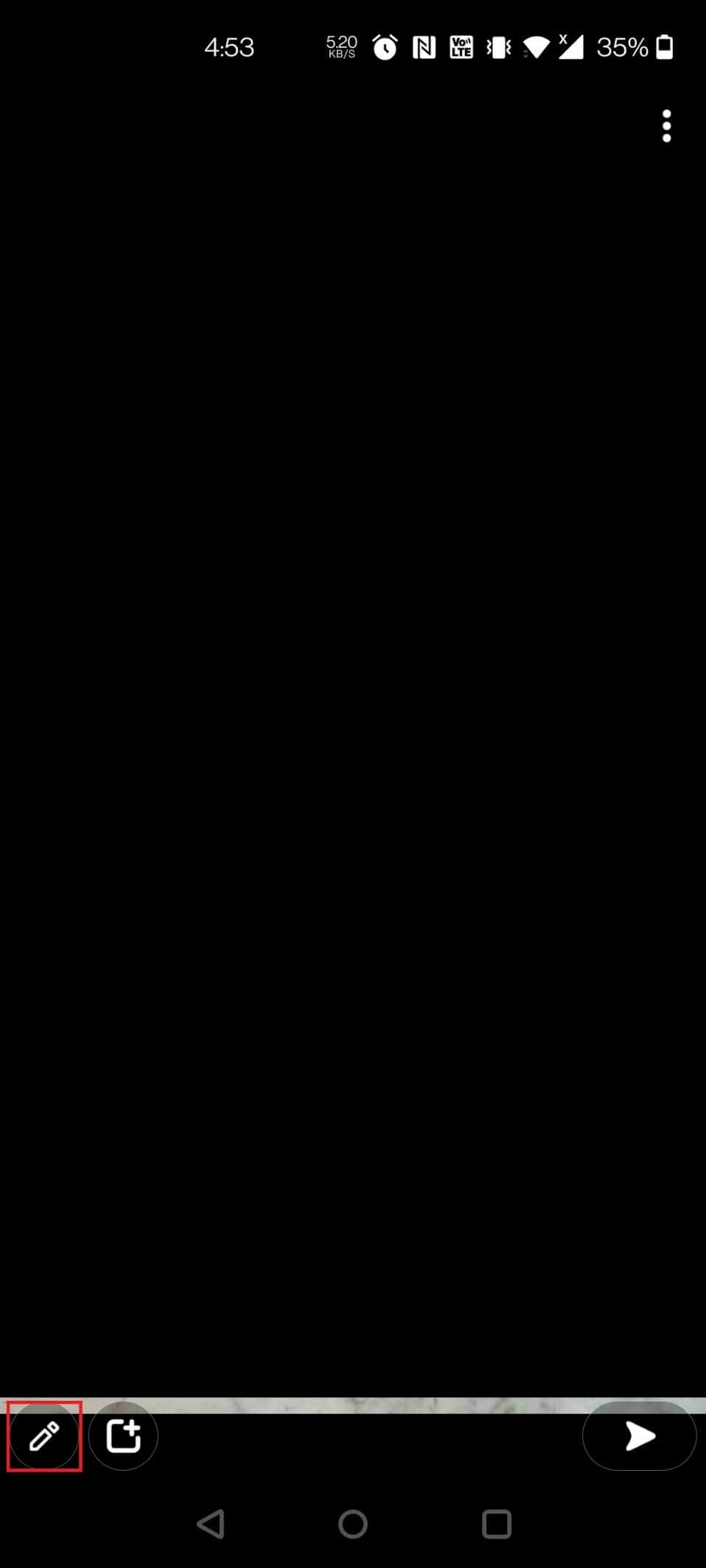
อ่านเพิ่มเติม: วิธีแก้ไขข้อผิดพลาด Tap to Load Snapchat
วิธีที่ 2: เพิ่มเอฟเฟกต์ให้กับรูปภาพม้วนฟิล์ม
ตอบคำถามของคุณเกี่ยวกับวิธีการเพิ่มฟิลเตอร์ Snapchat ให้กับรูปภาพที่มีอยู่ นี่คือคำตอบ หากคุณต้องการใช้เอฟเฟกต์กับรูปภาพในแกลเลอรีของคุณ ให้ทำตามขั้นตอนด้านล่าง มาดูวิธีการใส่ฟิลเตอร์ Snapchat ให้กับรูปภาพจาก Camera Roll
1. ในการเริ่มต้น ให้แตะที่แอป Snapchat เพื่อเปิด

2. แตะที่ การ์ดสี่เหลี่ยมสองใบ ถัดจากปุ่มที่คุณใช้ถ่ายภาพเพื่อเข้าถึงแกลเลอรี
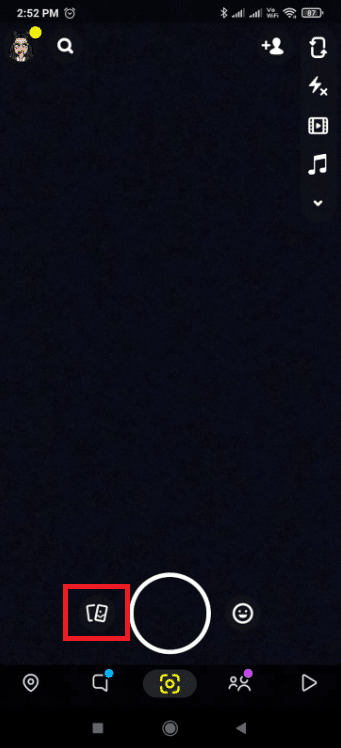
3. เลือก ภาพ ที่คุณต้องการใช้เป็นตัวกรอง Snapchat
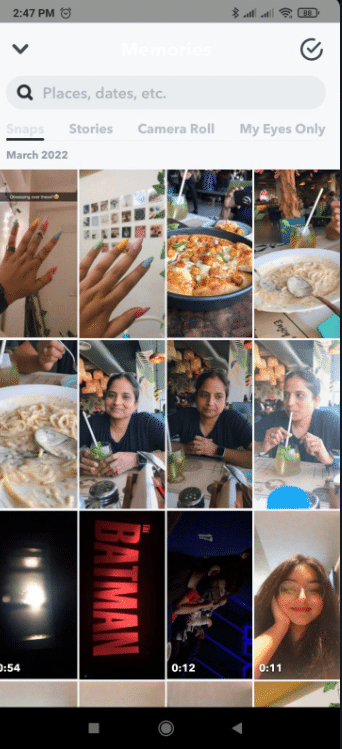
4. จากนั้น แตะที่ จุดแนวตั้งสามจุด

5. เลือกตัวเลือก แก้ไข Snap
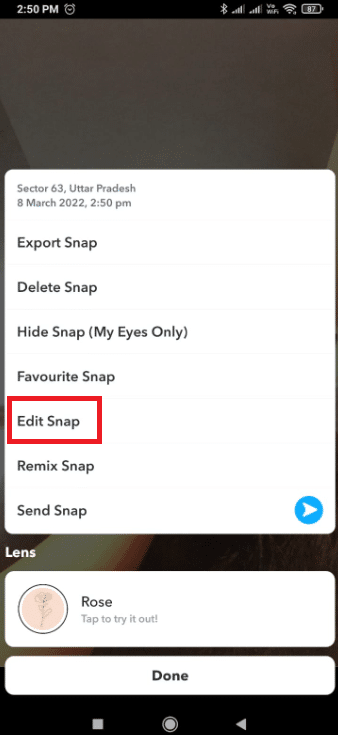
6. ปัดไป ทางขวาหรือซ้าย เพื่อรับตัวกรองที่ต้องการ
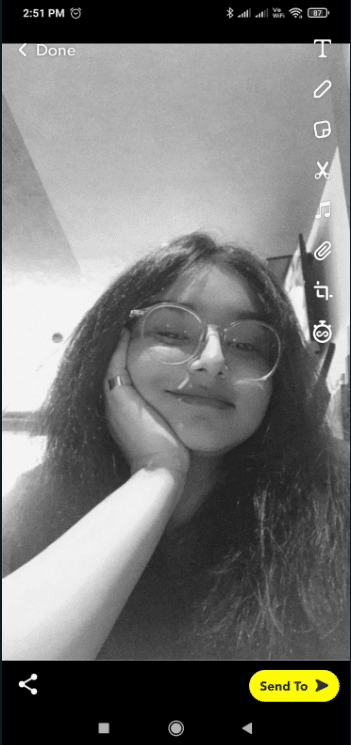
7. ตอนนี้แตะที่ ส่งไป ที่ ที่ด้านล่างเพื่อแชร์สแน็ป
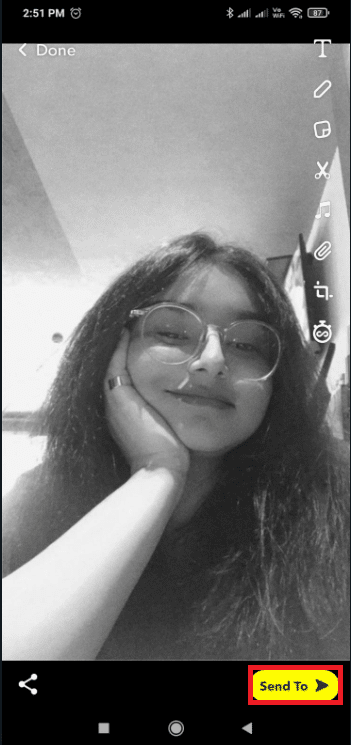

8. แตะ เรื่องราวของฉัน
หมายเหตุ: คุณยังสามารถเลือกตัวเลือกอื่น ๆ ได้ตามต้องการ
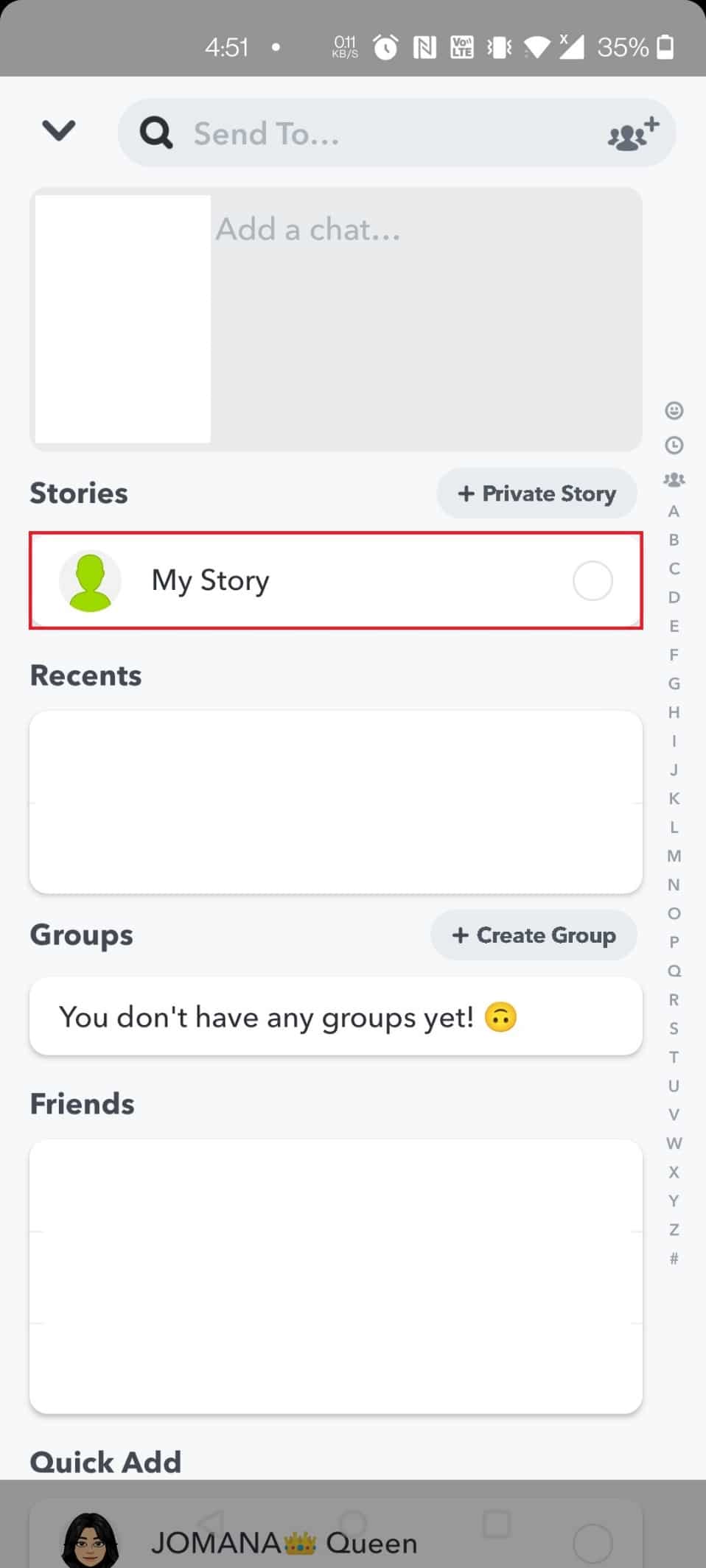
9. แตะที่ ไอคอนส่ง ที่ด้านล่างอีกครั้งเพื่อแชร์ภาพ
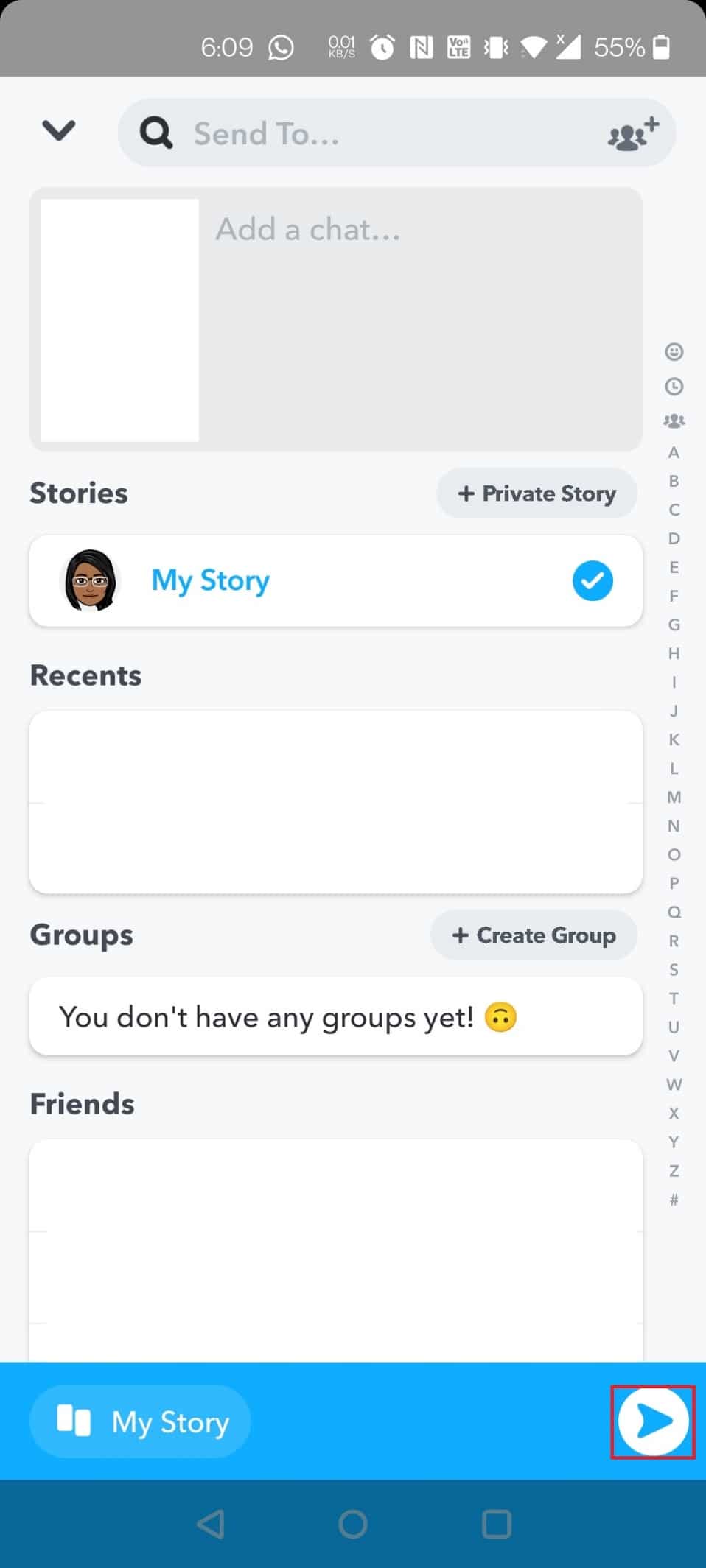
อ่านเพิ่มเติม: แก้ไข Snapchat จะไม่โหลดเรื่องราว
วิธีที่ 3: เพิ่มตัวกรอง Snapchat บนรูปภาพม้วนฟิล์ม
ฟิลเตอร์ใบหน้าของ Snapchat อาจใช้กับรูปภาพจากม้วนฟิล์มได้ แต่ถ้าคุณใช้แอพของบุคคลที่สามเท่านั้น
- ในการใช้ตัวกรอง Snapchat ต้องใช้การจดจำใบหน้า
- ใช้งานได้เฉพาะเมื่อเปิดกล้องและมีคนหันเข้าหากล้องเท่านั้น
- คุณสมบัติการจดจำจะไม่ทำงานหากคุณขยับออกจากกล้อง
- ในการใช้ฟิลเตอร์ คุณต้องมีใบหน้าแบบเรียลไทม์
มาดูวิธีการใส่ฟิลเตอร์ Snapchat ให้กับรูปภาพจาก Camera Roll โดยใช้แอพของบริษัทอื่น นอกจากนี้ ผลลัพธ์จะเหมือนกับผลลัพธ์ปกติของ Snapchat
ตัวเลือกที่ 1: ใช้ Sweet Live Filter
1. ในการเริ่มต้น ให้ไปที่ Play Store ของอุปกรณ์
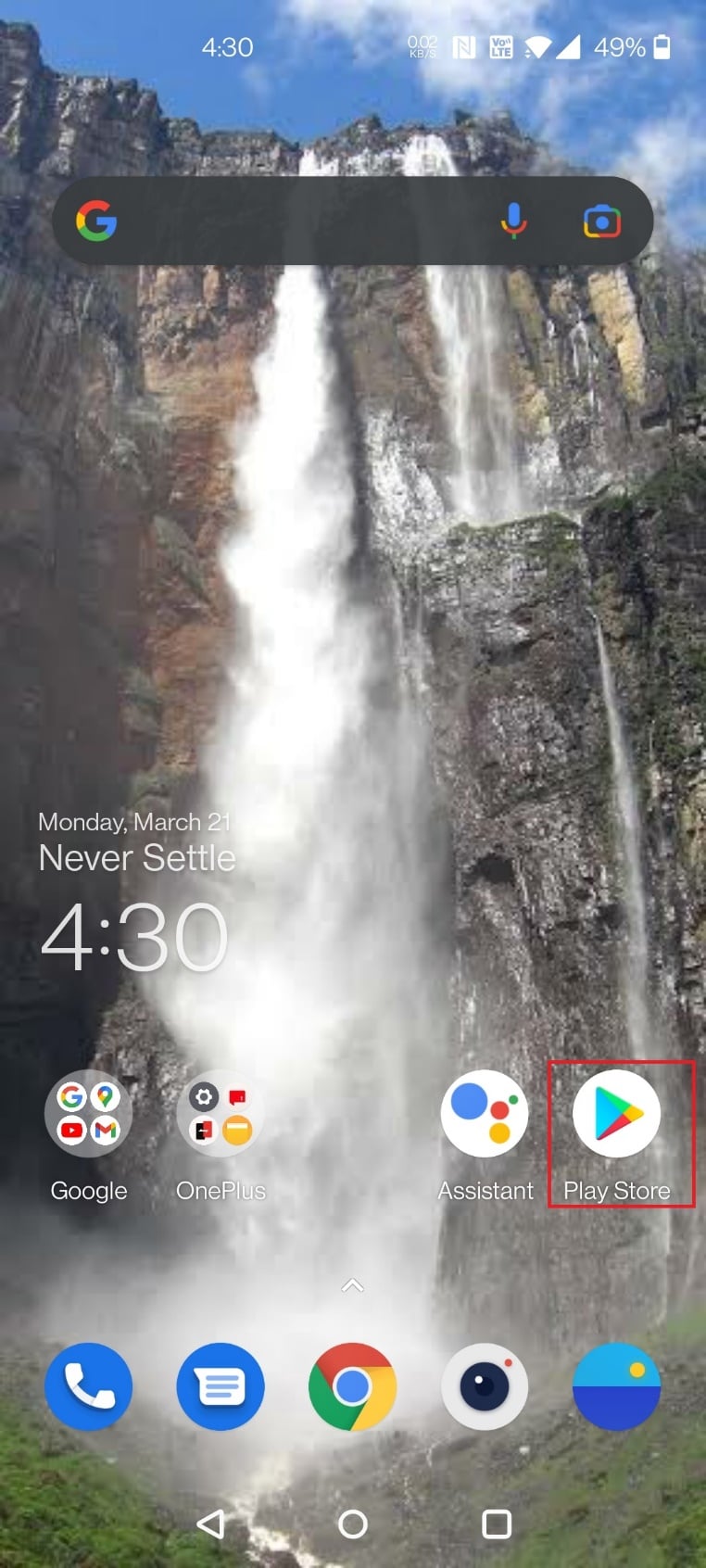
2. ค้นหาและติดตั้งแอพ Sweet Snap Live Filter
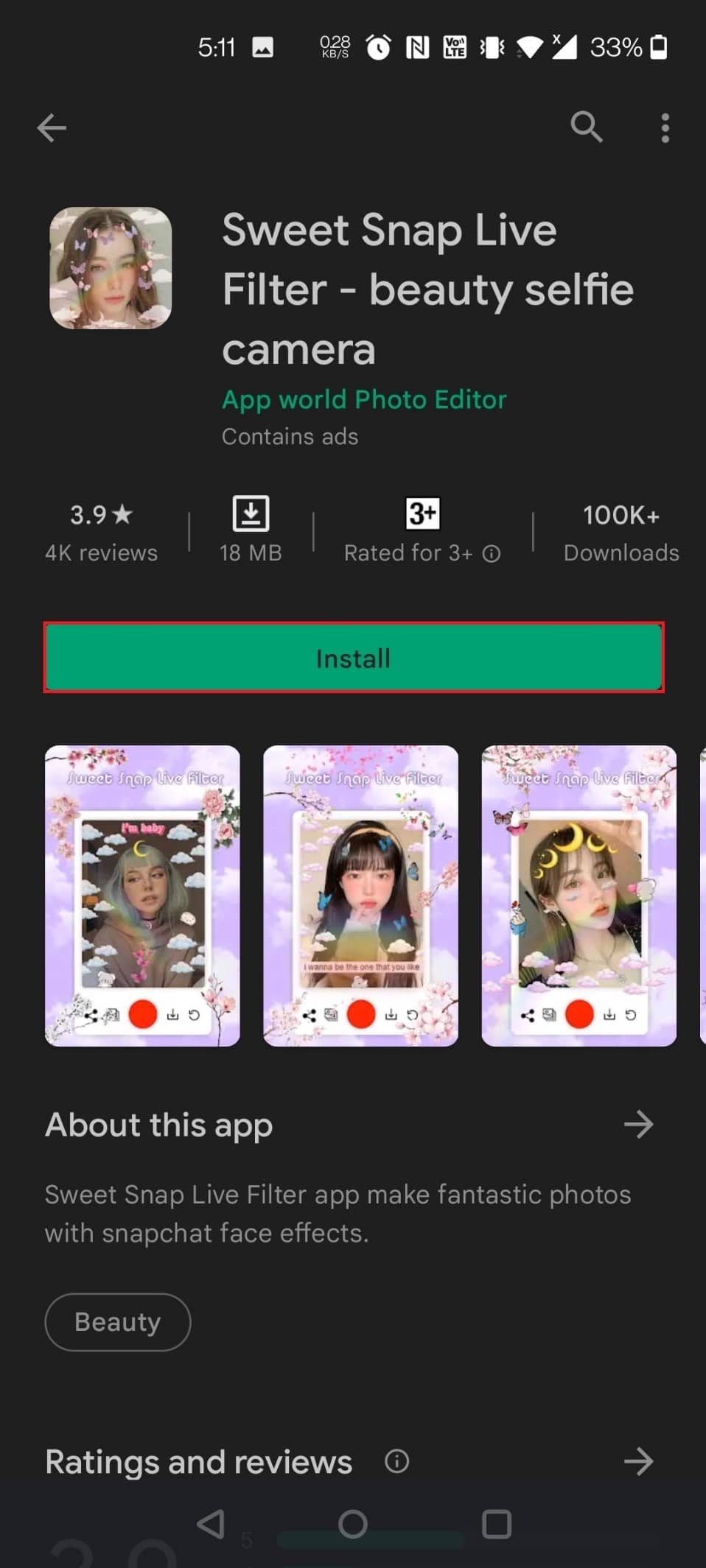
3. เปิด แอปบนอุปกรณ์ของคุณ
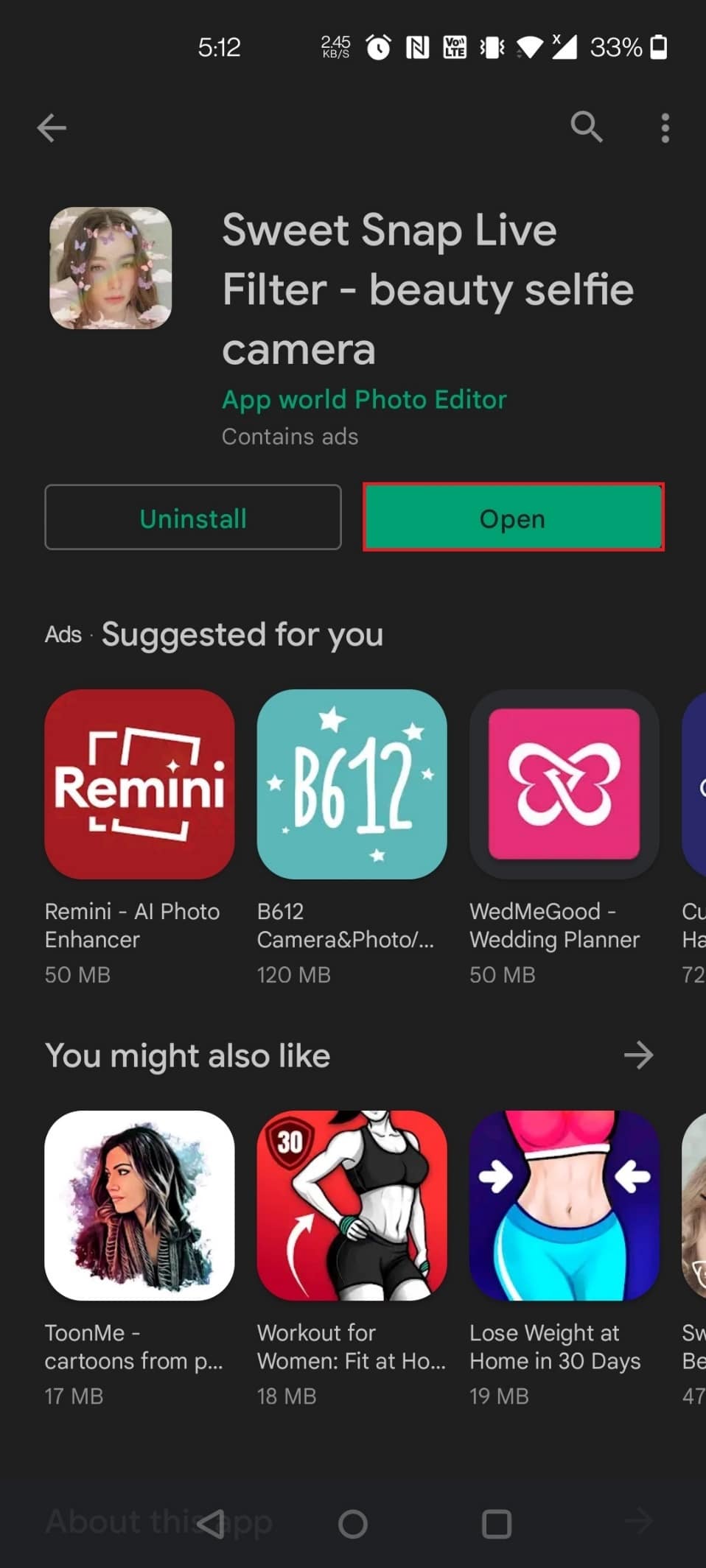
4. แตะ คลัง ภาพในแอป
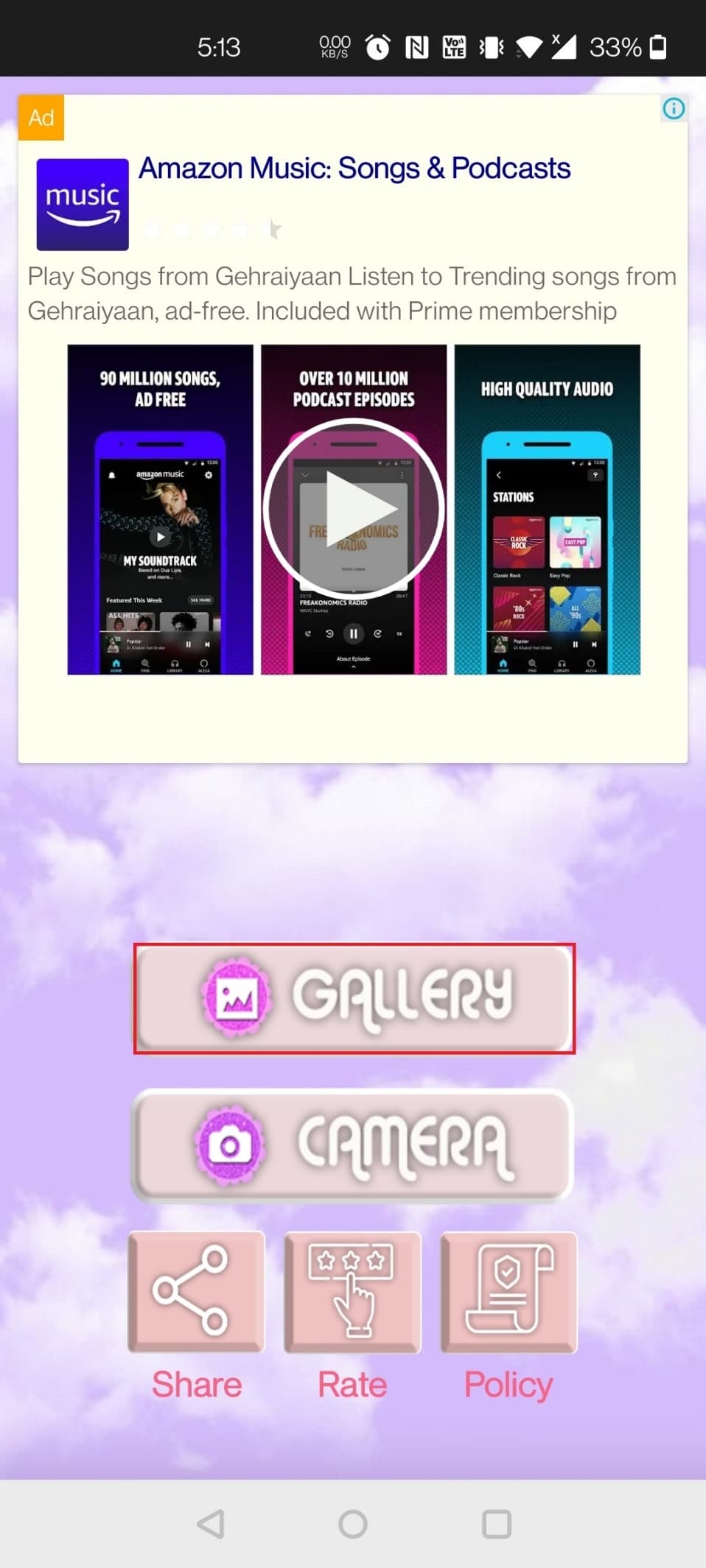
5. เลือก รูปภาพ ที่คุณต้องการใช้ตัวกรอง
6. สุดท้าย เลือกฟิลเตอร์หรือ เลนส์ ที่คุณ ต้องการ แล้วบันทึกลงในม้วนฟิล์มของคุณ
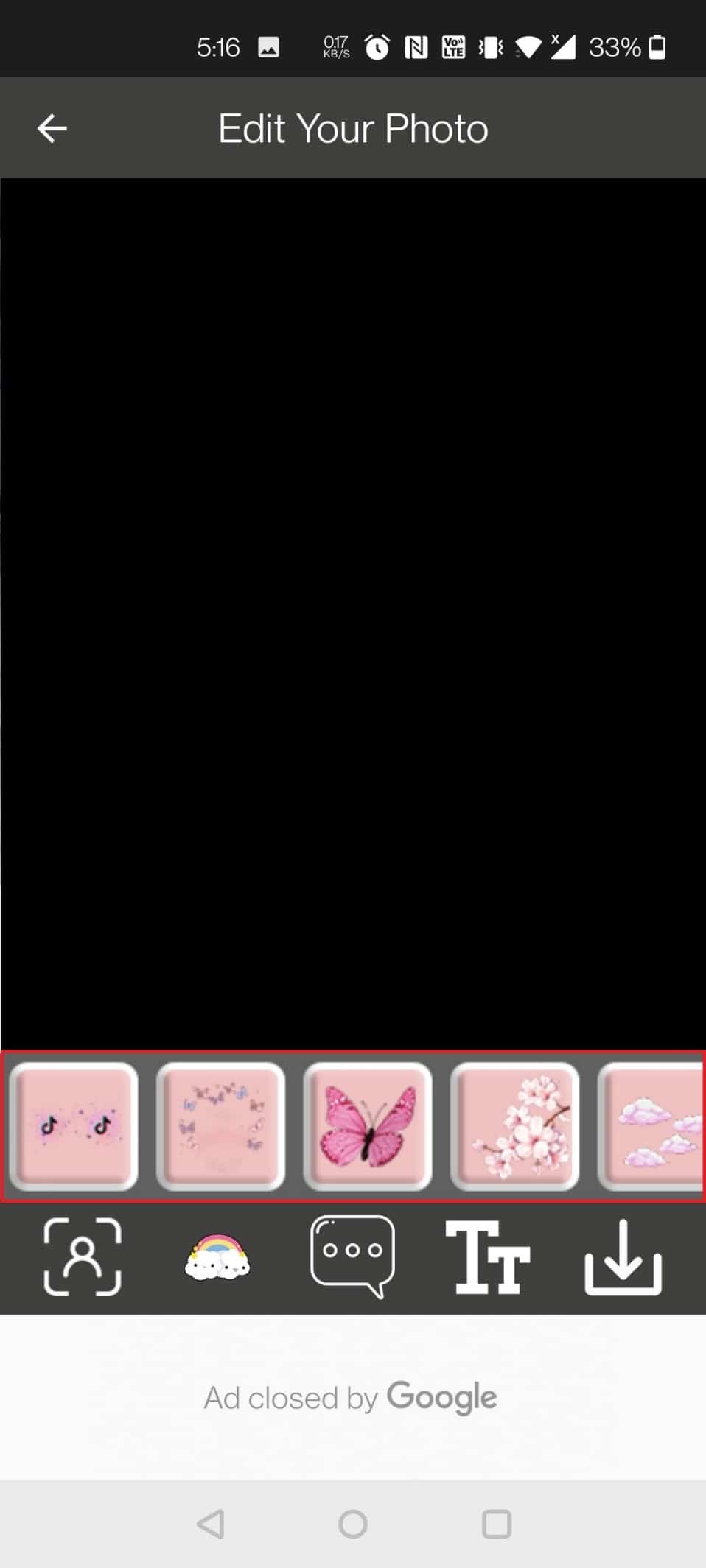
อ่านเพิ่มเติม: วิธีค้นหาวันเกิดของใครบางคนใน Snapchat
ตัวเลือกที่ 2: ใช้ ตัวกรองสำหรับ Snapchat
1. เปิดแอป Play Store บนโทรศัพท์ของคุณ
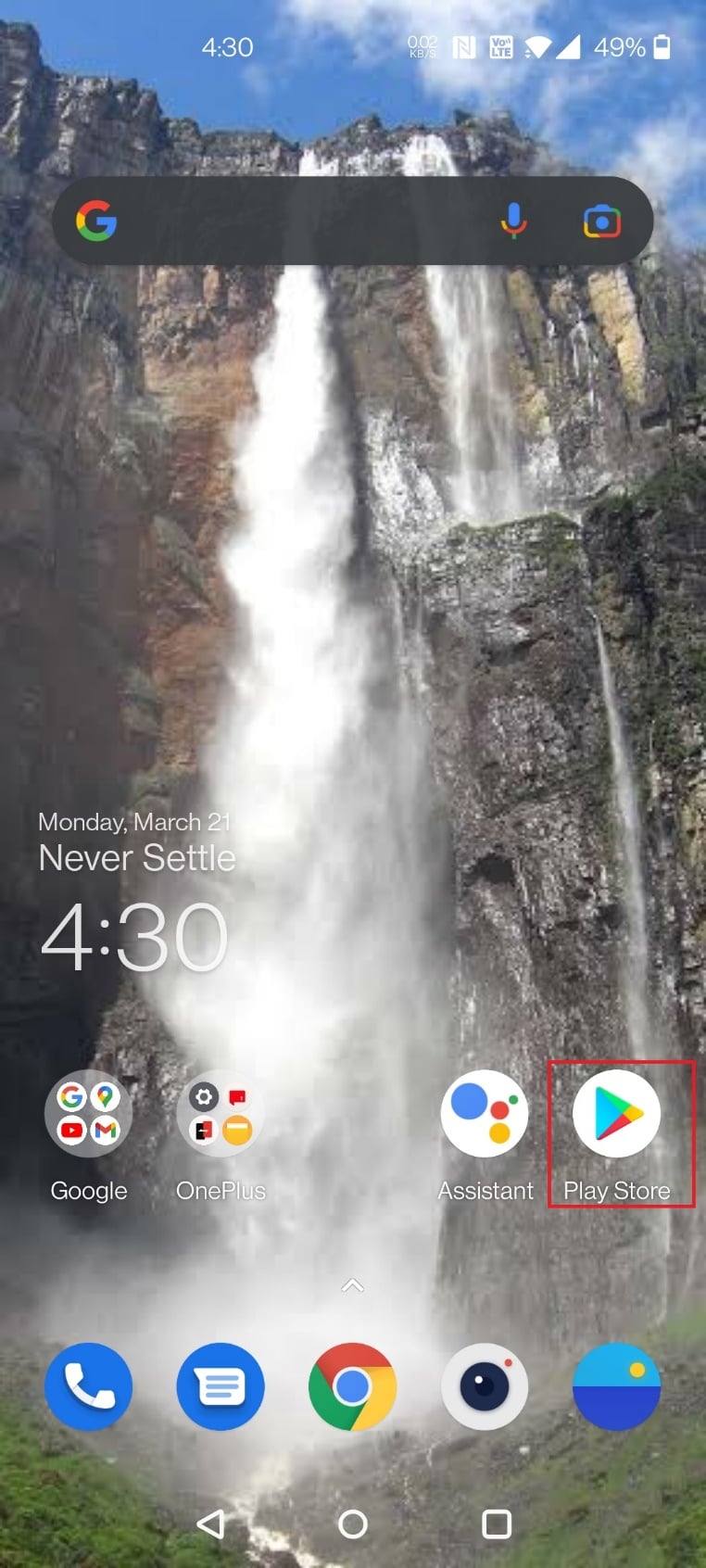
2. ตอนนี้ ค้นหา ตัวกรองสำหรับ Snapchat ในช่องค้นหา
หมายเหตุ: คุณอาจสังเกตเห็นแอปพลิเคชันจำนวนมากที่มีชื่อเดียวกับที่คุณกำลังดูอยู่
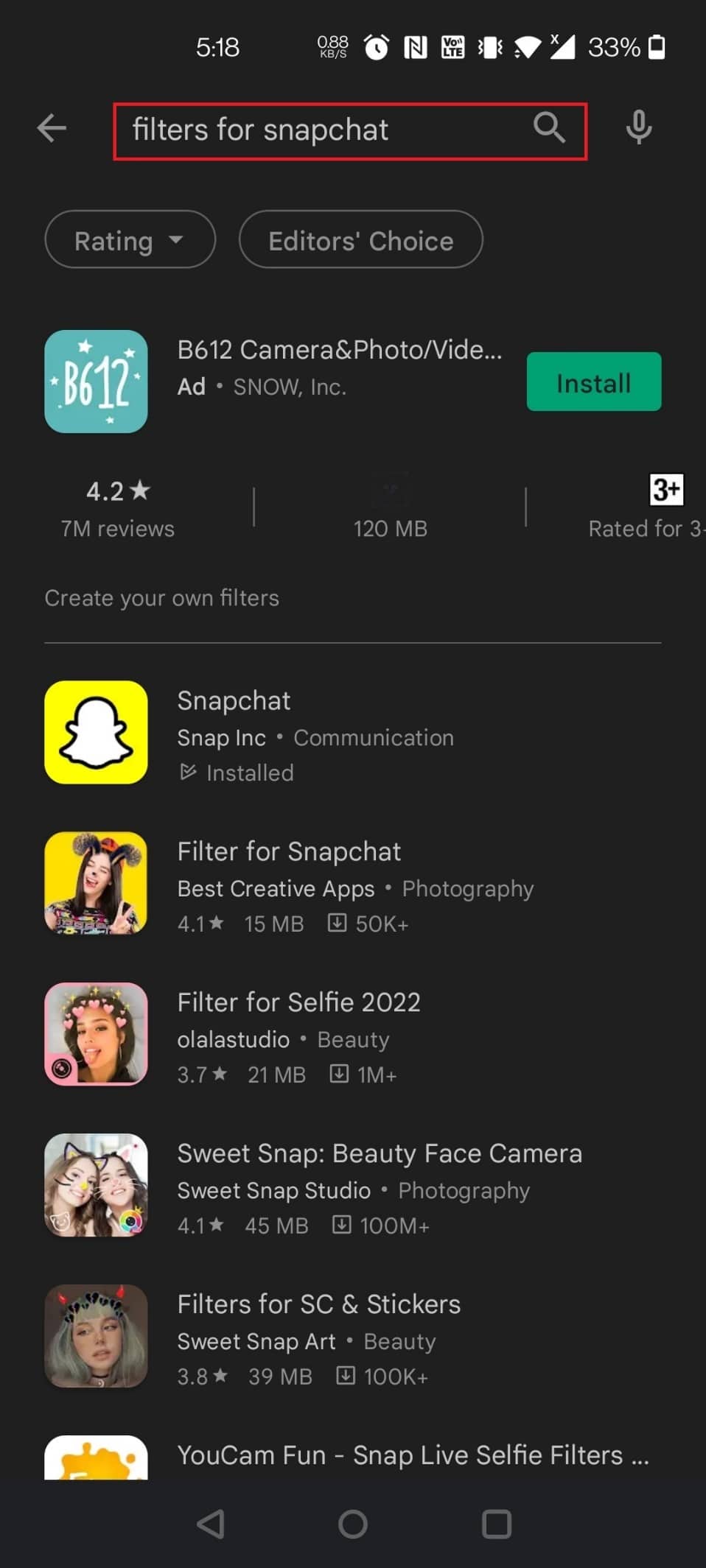
3. ติดตั้ง แอปพลิเคชั่น ที่คุณต้องการ ที่นี่ ตัวกรองสำหรับ Snapchat ถูกเลือก
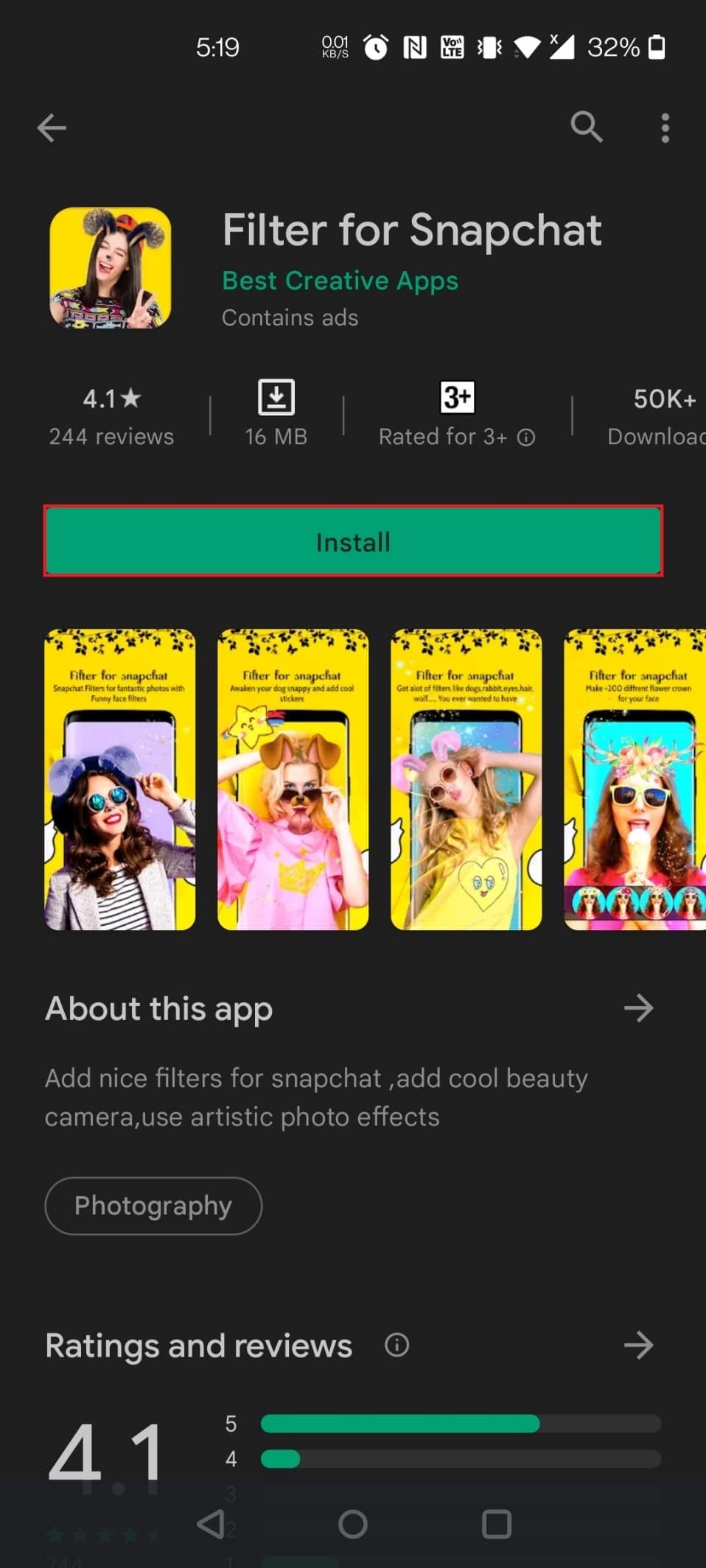
4. เปิด โปรแกรม
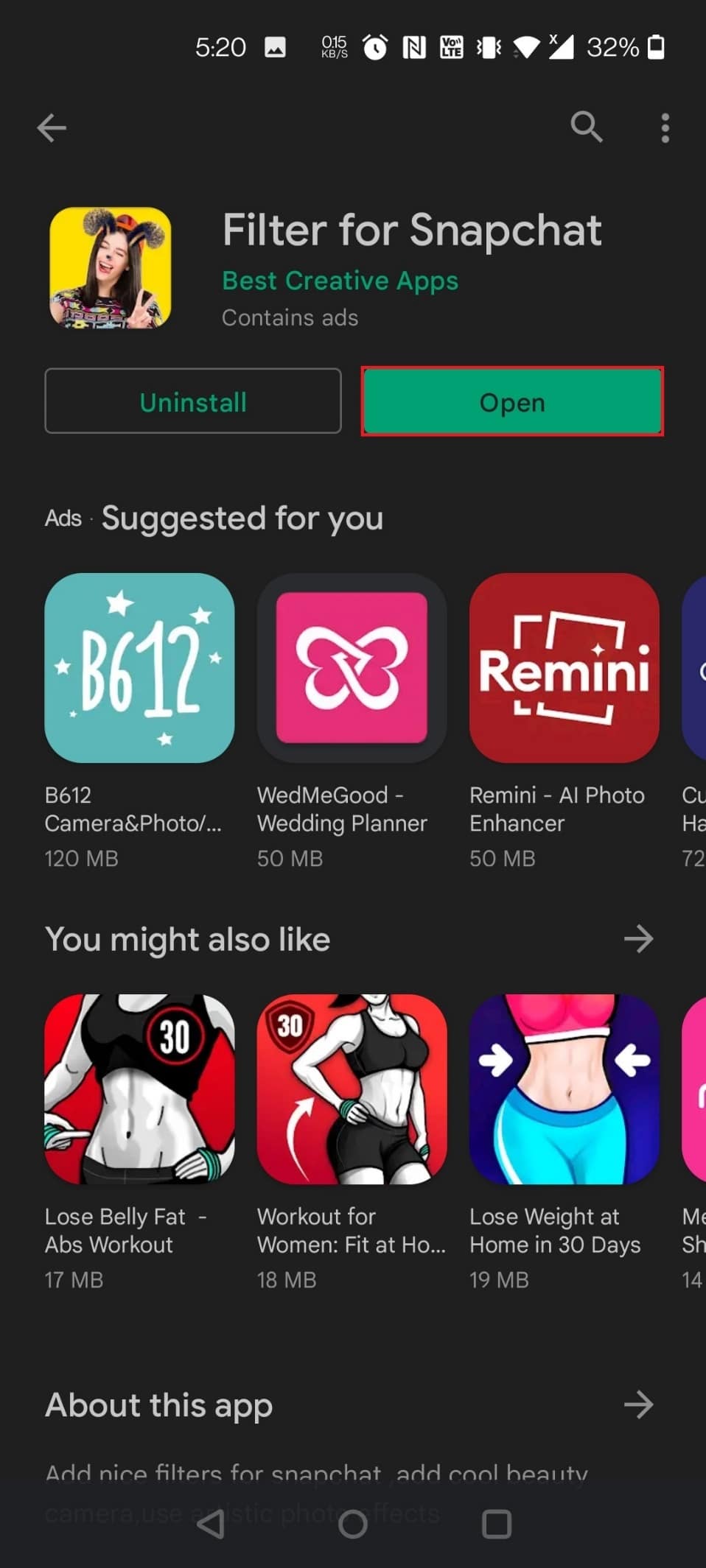
5. แตะ แก้ไข และอนุญาตการอนุญาต การจัดเก็บ สำหรับแอพ
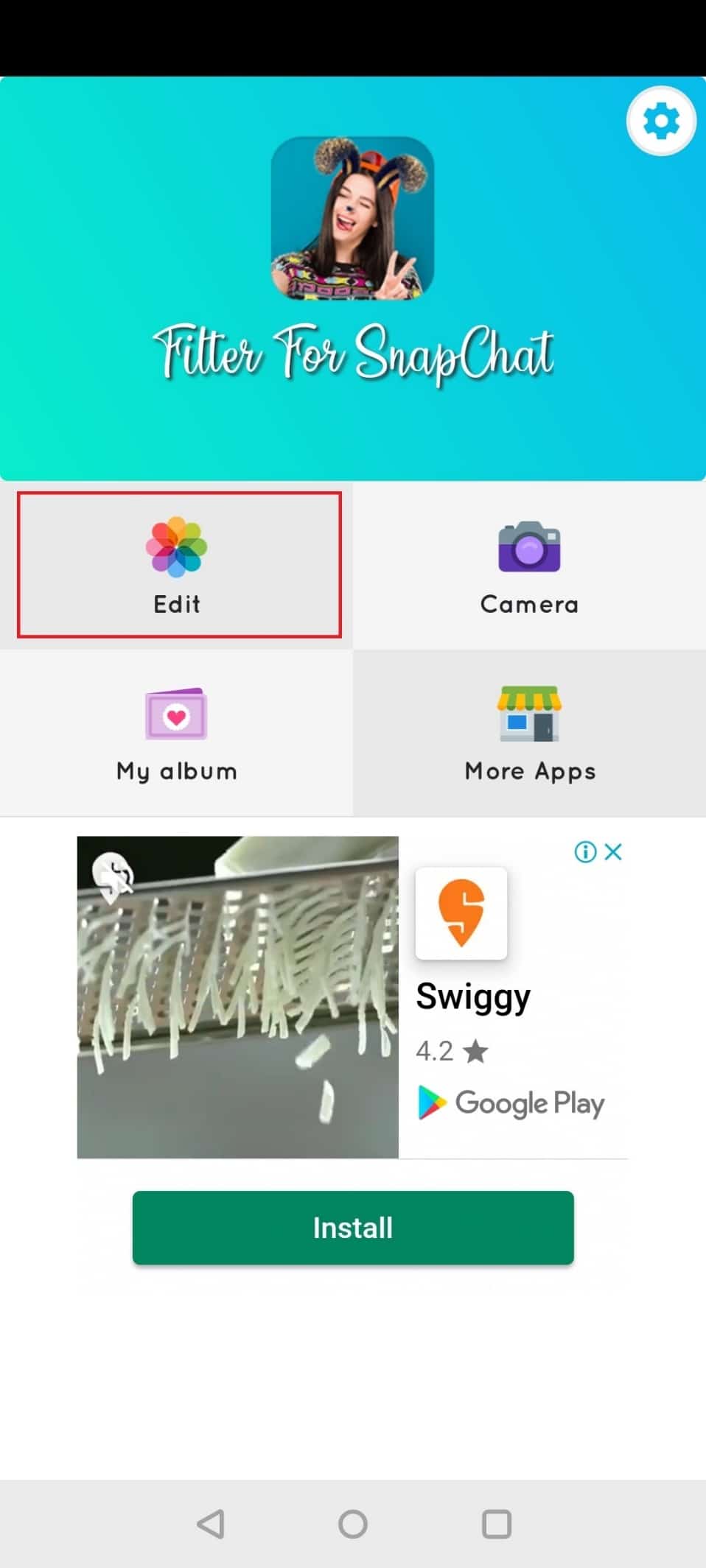
6. เลือก รูปภาพ จากม้วนฟิล์มที่คุณต้องการใช้ฟิลเตอร์
7. เลือกการ วางแนวและขนาด โดยเลือกตัวเลือกที่ด้านล่าง
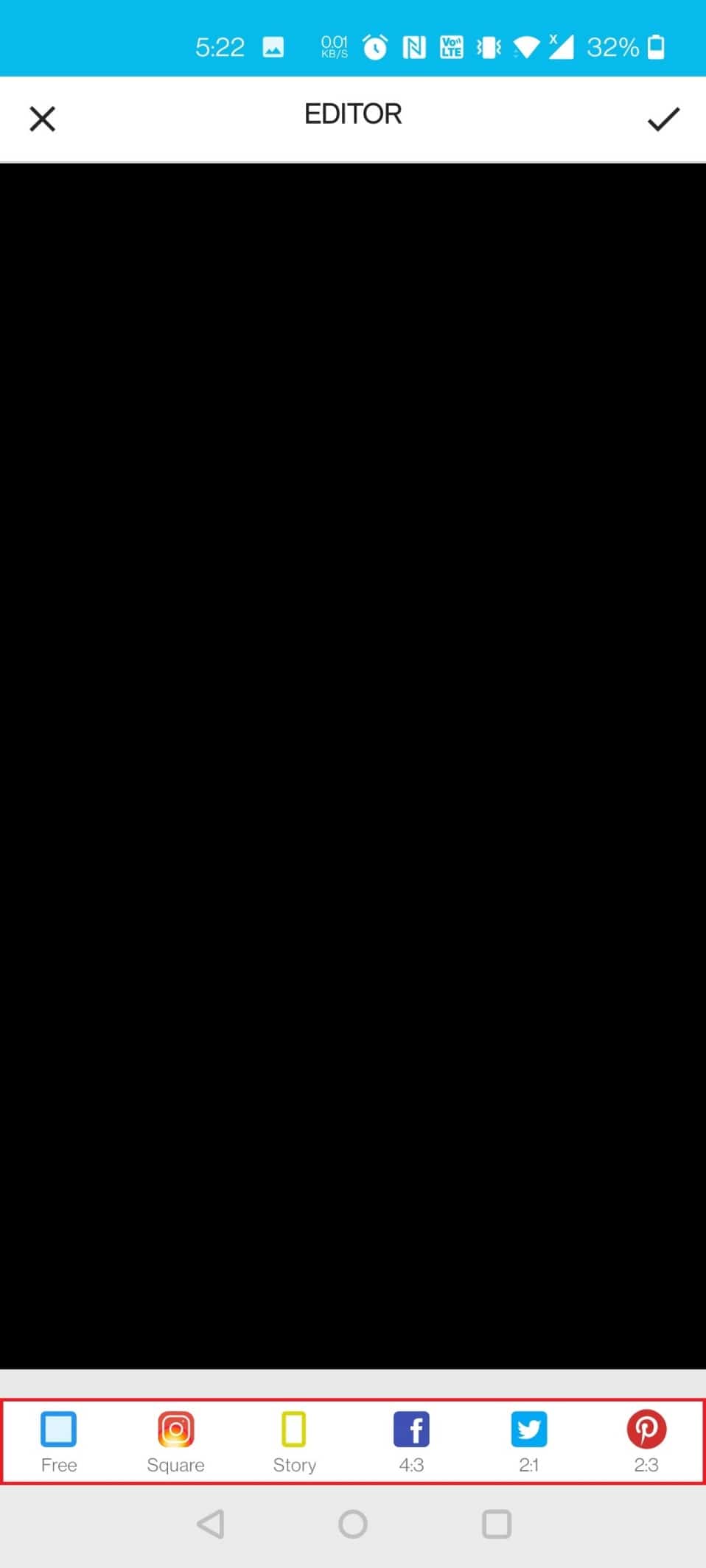
8. แตะ ไอคอนกาเครื่องหมาย ที่ด้านบนเพื่อใช้การเปลี่ยนแปลง
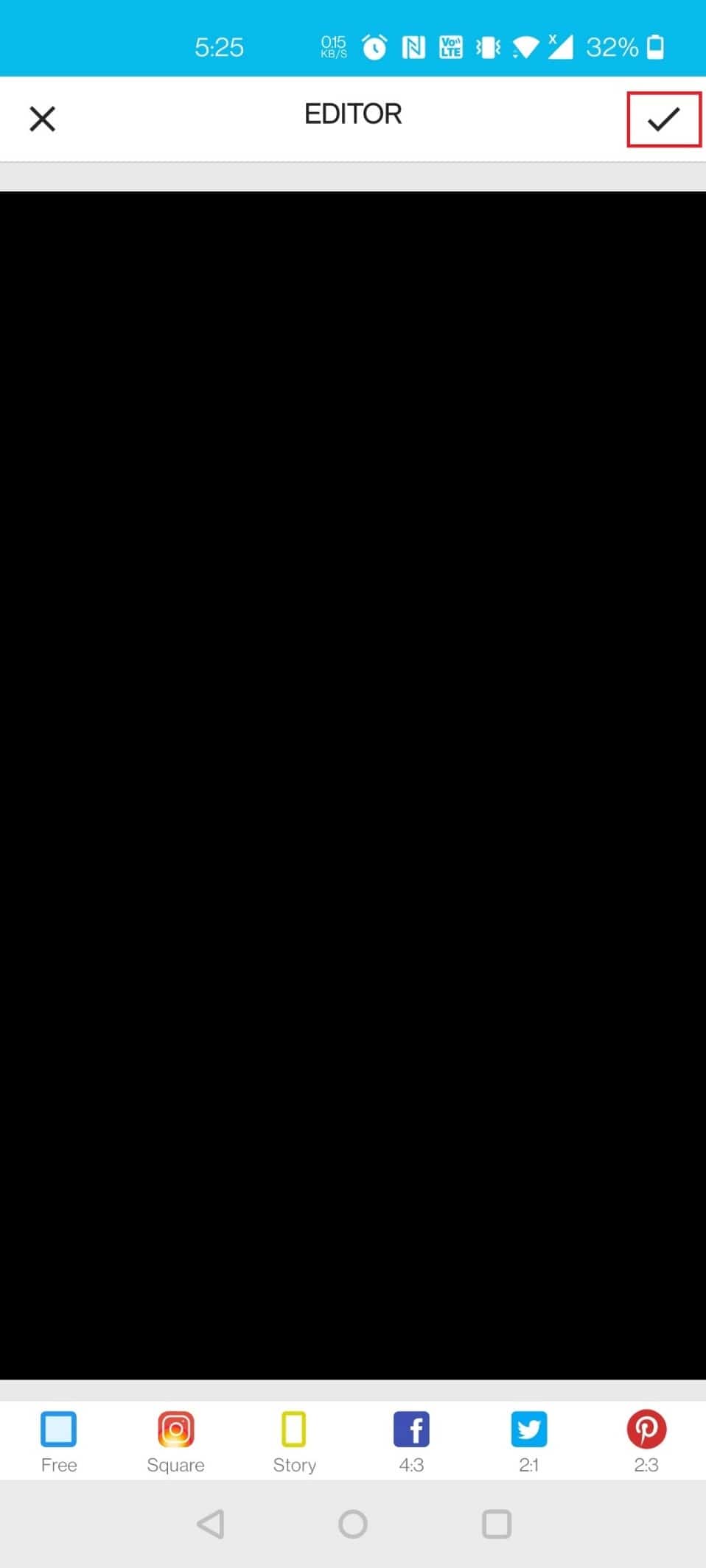
9. จากการเลือกสติกเกอร์ ให้เลือกสติกเกอร์ที่คุณ ชื่นชอบ และปรับแต่งให้เหมาะกับ ความต้องการ ของคุณ
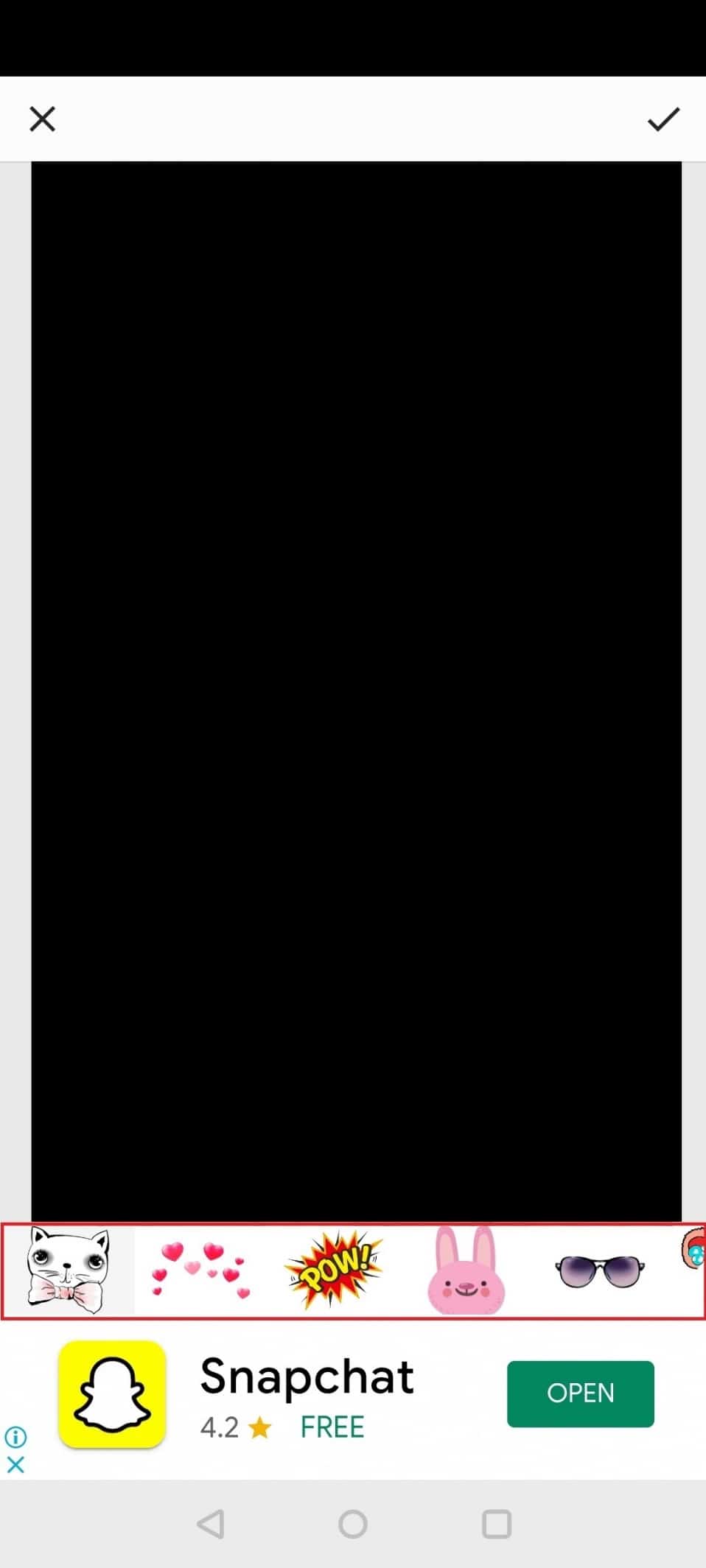
10. แตะที่ เครื่องหมาย ถูกที่ด้านบนอีกครั้ง
11. ตอนนี้ทำการเปลี่ยนแปลงเพิ่มเติมที่คุณต้องการแล้วแตะที่ สัญลักษณ์ติ๊ก เหมือนที่ทำไว้ก่อนหน้านี้

12. แตะ ใช่ ใน ข้อความแจ้งเตือน
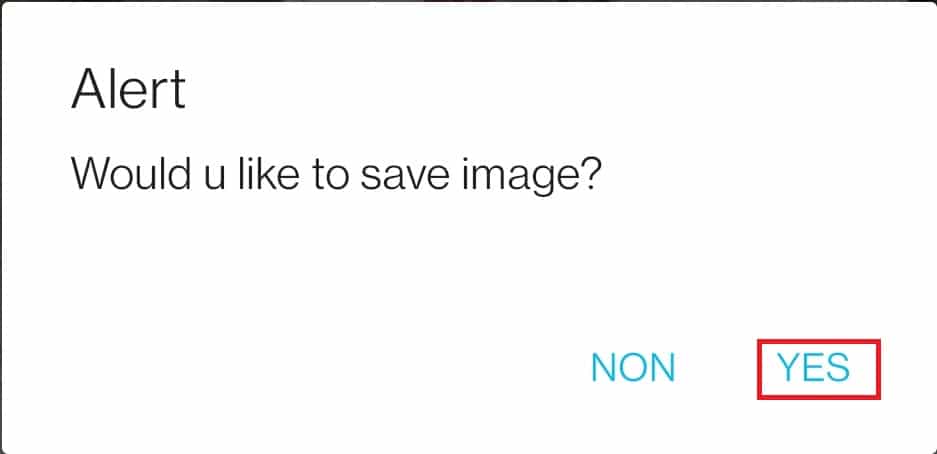
และนั่นคือทั้งหมดที่มี คุณใช้ฟิล เตอร์ Snapchat กับรูปภาพของคุณสำเร็จแล้ว
คำถามที่พบบ่อย (FAQ)
ไตรมาสที่ 1 แอพของบุคคลที่สามที่ดีที่สุดในการใช้ฟิลเตอร์สำหรับรูปภาพ Snapchat คืออะไร
ตอบ B612, YouCam Fun, MSQRD และ Banuba เป็นแอพของบุคคลที่สามที่ดีที่สุดในการใช้ฟิลเตอร์สำหรับรูปภาพใน Snapchat คุณยังสามารถอ่านบทความเกี่ยวกับ 9 แอพแต่งรูปตลกที่ดีที่สุด เพื่อทราบข้อมูลเพิ่มเติม
ไตรมาสที่ 2 ฉันจะใช้ตัวกรองระหว่างการประชุมใน Google Meet ได้ไหม
ตอบ ได้ คุณสามารถเพิ่มตัวกรองใน Google Meet หรือ Zoom ระหว่างการประชุมได้ ในการดำเนินการดังกล่าว คุณต้องติดตั้ง Snap Camera และแอปที่เกี่ยวข้องบนเดสก์ท็อปของคุณ อ่านคำแนะนำเกี่ยวกับวิธีใช้ Snap Camera ในการซูมและวิธีใช้ Snap Camera ใน Google Meet
ที่แนะนำ:
- 35 สุดยอด Google Chrome Flags สำหรับ Android
- แก้ไข GIF ที่ผิดพลาดบน Android
- วิธีเปิดเมนูการตั้งค่าโทรศัพท์ Android
- วิธีติดตามบน Snapchat
เราหวังว่าคุณจะพบว่าข้อมูลนี้มีประโยชน์ และคุณได้รับคำตอบสำหรับคำถาม ว่าจะใส่ตัวกรอง Snapchat ลงในรูปภาพจาก Camera Roll ได้อย่างไร โปรดแจ้งให้เราทราบว่ากลยุทธ์ใดที่พิสูจน์แล้วว่าได้ผลมากที่สุด หากคุณมีคำถามหรือความคิดเห็น โปรดใช้แบบฟอร์มด้านล่าง นอกจากนี้ แจ้งให้เราทราบว่าคุณต้องการเรียนรู้อะไรต่อไป
